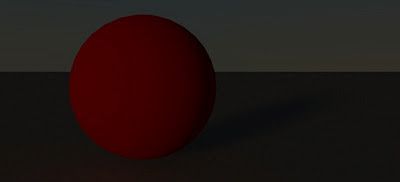Este pequeño tutorial tiene como prioridad enseñarles las propiedades del sol en Vray 2 y Sketchup, veremos que podemos cambiar y configurar, como afecta esto nuestros render y alguna otra cosa interesante.
Recuerden que aqui mismo tienen un curso completo de Vray 2.0 Adv para Sketchup donde se explican todos estos temas en video en español y es totalmente gratis. Si quieren verlo pueden hacer clic en el enlace.
Puedes descargarte, Vray, Sketchup e incluso imagenes HDRI desde mi pagina de descargas externas. Tambien puedes suscribirte a mi blog, si lo haces te enviare un enlace a mi google drive privado desde donde te podras descargar 7000 componentes, plugins, imagenes, etc. Registrate
Tarea para hacer en sketchup
- Creamos un dibujo nuevo y lo llamamos pruebas solares.
- Dibujamos un plano y lo convertimos en un grupo, le pueden aplicar una textura de piso si quieren antes.
- Dibujamos una caja y la convertimos en otro grupo, otra vez si quieren le aplican una textura.
- Habilitamos el sol en sketchup y nos fijamos que nos guste mas o menos la escena y que veamos las sombras.
- Creamos una escena y guardamos los cambios.
- Salvamos el documento de Sketchup con el cual comenzaremos las pruebas con Vray.
Tareas para hacer con Vray 2 en Sketchup
Reproduce en tu propia computadora los ejemplos que aqui te muestro, tienes que hacer pruebas para aprender a dominar Vray, el programa no se rompe por tocarlo, una buena practica es anotarte los parametros que trae por defecto y luego comenzar a modificar de uno en uno, probando renders regios para ver los cambios en la iluminación.
Estudiar el comportamiento del sol en vray es una de las cosas mas increíbles que puedes hacer, si aprendes a dominarlo tendrás la iluminación que necesitas para todos tus renders exteriores.
Comencemos a ver como se configura el sol en Vray
Entramos en Setup -Environment – GI-Color – M – Si esta aplicado el sol en Sketchup deberíamos ver la propiedad TexSky tal cual se ve en la imagen. Sino fuera así simplemente hacemos clic en el desplegable y la cargamos, debe quedar tal cual se ve en la imagen siguiente.
La primera propiedad que estudiaremos sera Turbidity
Controla la polución en el ambiente y por ende el color de la luz, a mayor el numero configurado el color tiende al amarillo, esto se debe a que cuanta mas polucion hay en el ambiente la luz no viaja en forma recta porque impacta en pequeñas partículas creando el efecto de polucion, humo, nube o como le quieran decir.
Por el contrario cuanta menos polucion, la luz viaja en forma recta y lo que vemos es el cielo limpio, podríamos explicarlo de otra forma, la luz del sol es amarillenta si esta pega en un objeto lo tiñe pero sino pega en nada porque no hay polucion el cielo esta limpio por ende la luz del sol no impacta en las particulas y no percibimos el color de esa luz, lo que si vemos es el cielo limpio.
Ej: Valores del 2,3,4,5 y 6 en la foto siguiente. Observen que 2 es cielo despejado y 6 es con polucion (contaminación del medio ambiente).
La segunda propiedad que veremos sera Ozone
Este valor NO AFECTA AL BACKGROUND, tiñe solo a los objetos de la escena, un valor bajo como cero tiende a luz amarillenta y un valor grande como 1 tiende a luz azul.
Ej: Valores de Ozone de 0 y 1 con Turbidity en 2 a cielo limpio.
El cambio es muy pequeño observen con cuidado la imagen de la caja en si y el suelo verán que esta cortado por la mitad tanto el piso como la caja (presten mucha atención), pero no se ve cambio alguno de color en el entorno, me refiero al azul del cielo en si mismo.
La tercer propiedad que veremos es Size
Size es el tamaño del Sol, cuanto más grande es el disco solar mas grandes y difuminadas serán sus sombras. El sol esta muy lejos de la tierra, tan lejos que aunque los rayos de luz se proyectan en todas direcciones pareciera que a la tierra llegaran en forma paralela, sin embargo esto no es asi, por ello las sombras no son perfectas y cuanto mas lejos este el objeto que proyecta la sombra de la sombra en si misma mas tendera a desaparecer o a verse borrosa.
Para intentar representar esto con vray debemos aumentar el tamaño del disco solar, un valor de entre 10 o 15 suele estar bien, pruebenlo ustedes en sus equipos, incluso pueden poner valores pequeños para ver que pasa con la luz y las sombras.
Al aumentar el tamaño del disco solar lo que hacemos es dispersar la luz, por ende obligamos a Vray a tener que hacer mas cálculos y para que este nos muestre un resultado de calidad debemos incrementar la calidad de las sombras, osea aumentar los valores de Subdiv (subdivisiones), graben esto en sus cabezas, siempre que vean subdiv estamos hablando de subdivisiones, y esto tiene relación directa con la calidad del parámetro o propiedad y esto a su vez tiene relación con mas cálculos y renders mas largos y esto a su vez con la calidad del render.
Ej: Valores de Size en 1, 10 y 20, observen como pasa de sombra dura y definida a borrosa. La calidad de las sombras no es buena porque las subdivs las deje en 8 para todos los ejemplos. Si el disco solar es chico, las sombras no se dispersan por tanto 8 subdivisiones alcanzan, a medida que aumento el tamaño del disco solar requiero mas calidad de sombras y por ello debería aumentar las subdivisiones.
La cuarta propiedad que veremos es Intensity
No se recomienda tocar este valor ya que el mismo está en 1 para que la
intensidad del sol sea lo más real posible de acuerdo a la posición del sol y la hora.
Ósea cuando intensity esta en uno la luz aumentara o disminuirá en base a la hora del día, podemos decir que la luz solar sera fisicamente correcta al horario y ubicación del modelo.
Sin embargo estamos componiendo una escena como un escenario para un teatro así que nosotros podemos hacer lo que consideremos oportuno para lograr el fin deseado.
Podemos disminuir su valor para reproducir una escena nocturna o ayudarnos reduciendo los valores de los multiplicadores de GI-COLOR o BG- COLOR, también podríamos oscurecer la imagen modificando las exposición de la cámara física de Vray.
Ej: TexSky Intensity 0.15 el resto por default, GI-Color 01 y BG-Color 0.5.
En mi canal de Youtube 3d 4every1 puedes ver cantidad de cursos y videos sobre distintas plataformas, te recomiendo te suscribas para estar al día con cada nuevo video que comparto en la web. Puedes hacerlo con este enlace: Suscribete ahora.